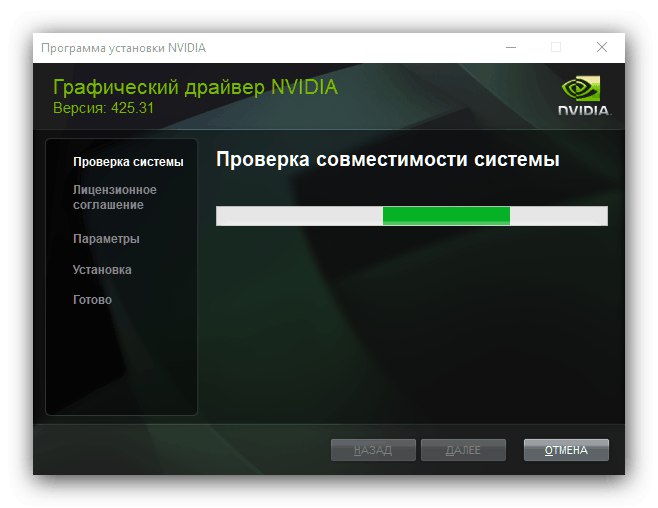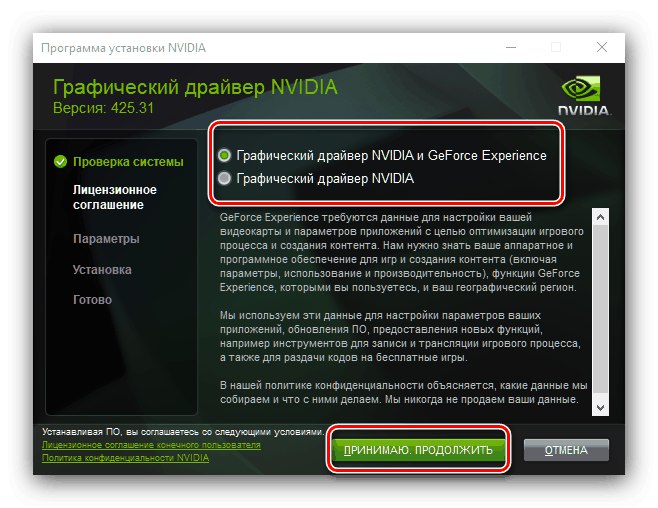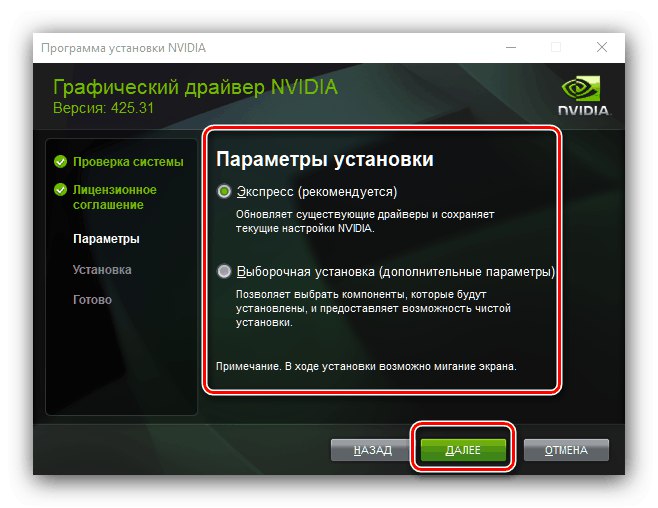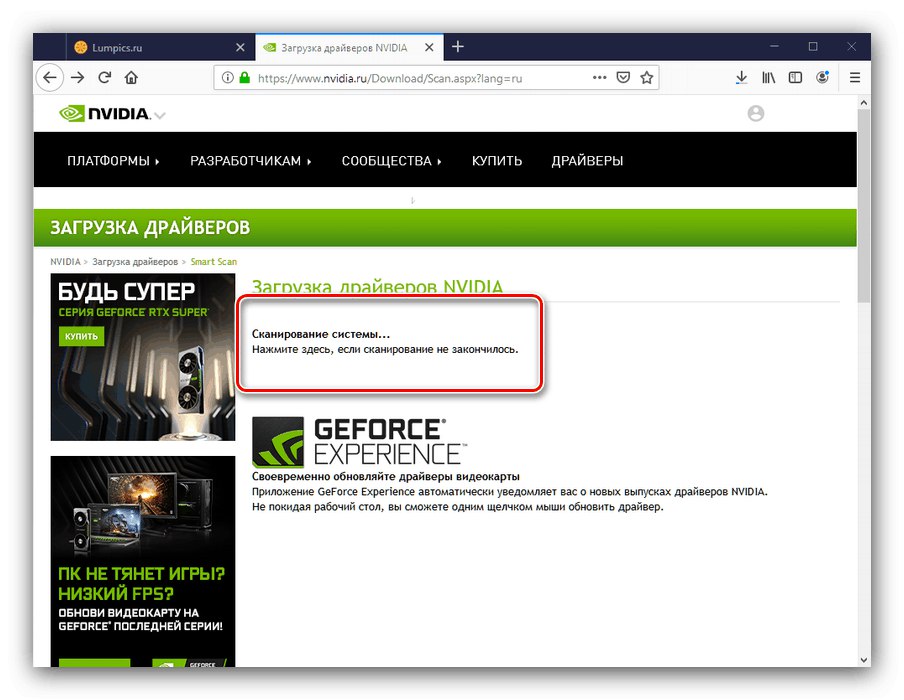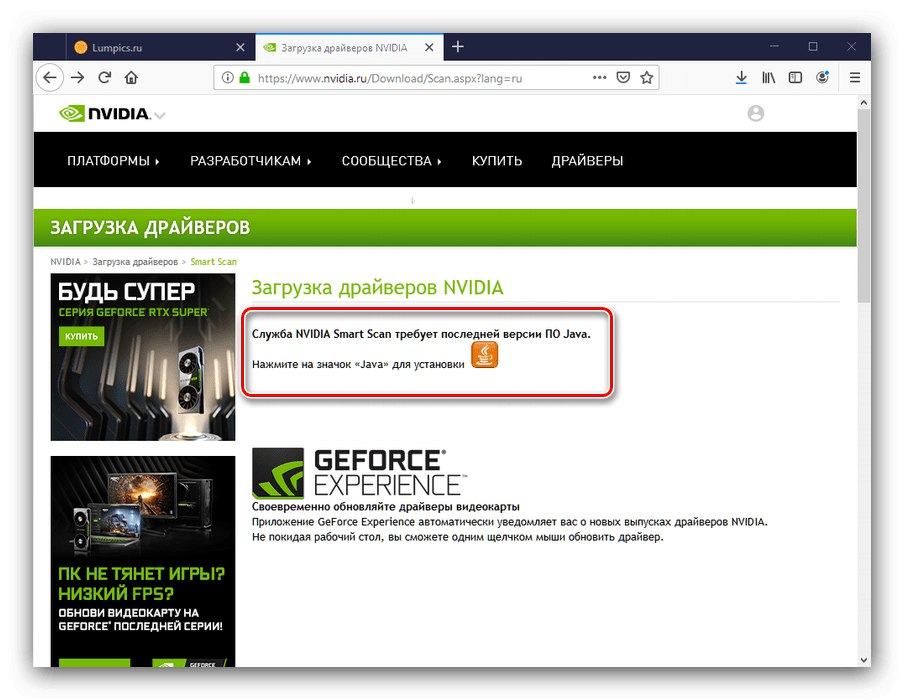سری دهم کارت گرافیک های NVIDIA به عنوان یک راه حل عالی معروف است. یکی از بهترین ها از نظر نسبت قیمت به عملکرد ، کارت 1050 Ti است. البته بدون درایورهای مناسب کار نمی کند.
درایور های NVIDIA 1050 Ti
کارت های ویدیوی NVIDIA از جمله غنی بودن راه های دریافت درایورها - گزینه های بارگیری از وب سایت رسمی یا گزینه دیگری برای آنها در قالب یک سرویس آنلاین یا یک برنامه مارک دار ، خوب هستند. علاوه بر روش های رسمی ، موارد شخص ثالثی نیز به صورت برنامه Dripack ، استفاده از کارت شناسایی ویدیویی یا استفاده از "مدیریت دستگاه" پنجره ها. بیایید با گزینه های رسمی شروع کنیم.
روش 1: منبع NVIDIA
بهترین منبع برای جدیدترین نسخه درایورهای کارت گرافیک ، وب سایت رسمی سازنده تراشه های گرافیکی است.
NVIDIA از منابع وب پشتیبانی می کند
- با استفاده از پیوند ارائه شده به سایت بروید ، سپس روی مورد کلیک کنید "رانندگان".
- فرم پیشرفته موتور جستجو باز می شود که در آن باید پارامترهای زیر را مشخص کنید:
- "نوع محصول" - GeForce ؛
- "سری محصولات" - سری GeForce 10 ؛
- "خانواده محصولات" - GeForce 1050 ؛
- "سیستم عامل" - نسخه مورد نیاز (ویندوز 7 ، 8 ، 10) و عمق بیت (32 یا 64 بیتی) را انتخاب کنید.
- "نوع درایور Windows" - استاندارد ؛
- "نوع بارگیری" - درایور آماده بازی (GRD) ؛
- "زبان" - محلی سازی ترجیحی بسته را تنظیم کنید.
پارامترهای وارد شده را بررسی کرده و کلیک کنید "جستجو کردن".
- موتور جستجوی سایت نسخه درایور را پیدا می کند که برای پارامترهای وارد شده مناسب ترین است. با این حال ، توصیه می کنیم حتماً از سازگاری کامل این بسته با کارت گرافیک مورد نظر اطمینان حاصل کنید - برای این کار ، برگه را باز کنید "محصولات پشتیبانی شده" و با استفاده از نرم افزار یافت شده به لیست GPU ها نگاهی دقیق بیندازید. پس از بررسی ، کلیک کنید اکنون بارگیری کن.
- نصب را در هر مکان مناسب بارگیری کنید ، سپس اجرا کنید. نصب با بررسی سیستم برای سازگاری شروع می شود.
![نصب درایورهای GeForce GTX 1050 Ti که از سایت رسمی دریافت شده است]()
در مرحله بعدی ، باید گزینه نصب بسته را انتخاب کنید. اگر به GeForce Experience نیازی ندارید ، گزینه دوم را انتخاب کنید.
![گزینه ای برای نصب درایورهای GeForce GTX 1050 Ti که از وب سایت رسمی دریافت شده است]()
در مرحله بعدی استفاده از نوع توصیه می شود "بیان".
![نوع نصب درایورهای GeForce GTX 1050 Ti از سایت رسمی دریافت شده است]()
منتظر بمانید تا نصب نرم افزار کامل شود.
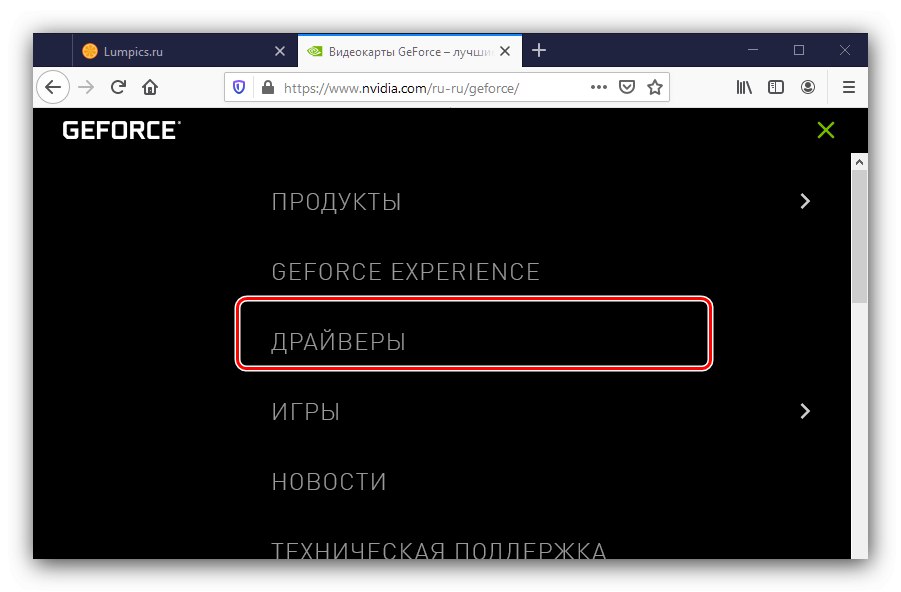
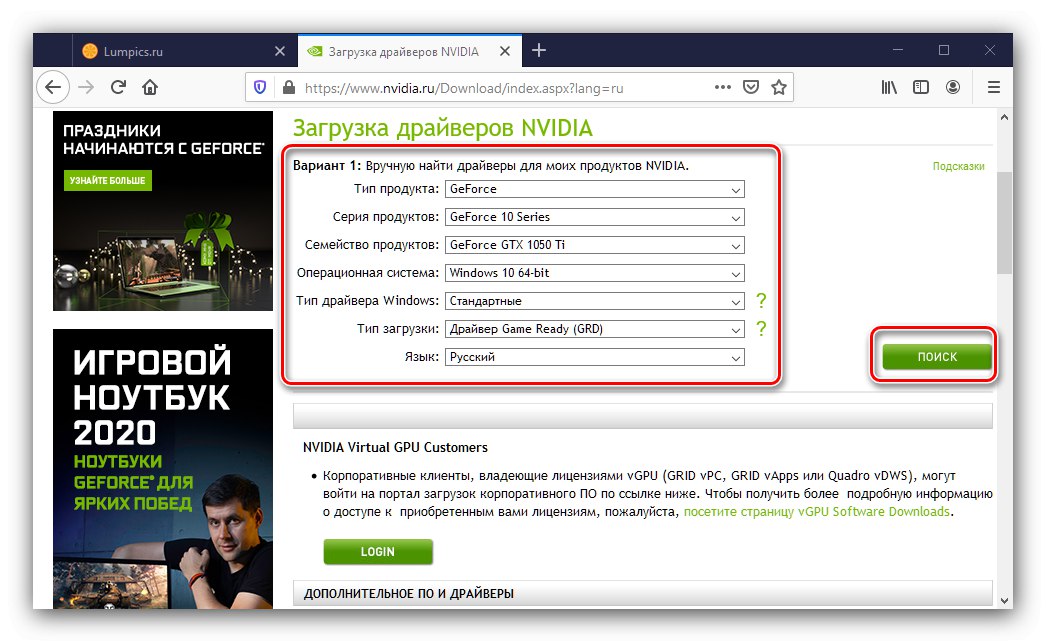
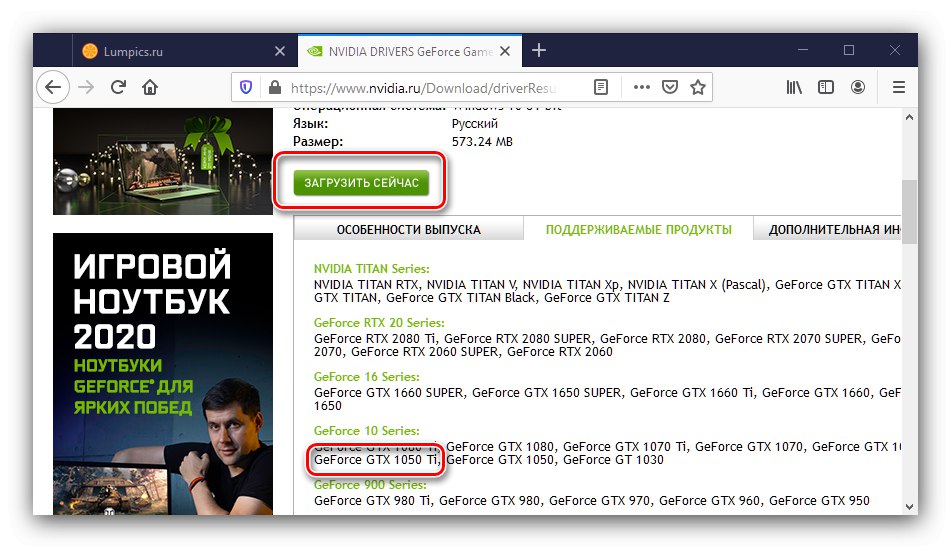
روش 2: خدمات آنلاین تولید کننده
به عنوان گزینه دیگری برای یافتن درایورها به صورت خودکار ، می توانید از سرویس ویژه ای که در منابع NVIDIA نیز موجود است استفاده کنید: این جستجو به درایورهایی را می دهد که برای یک مورد خاص بهینه هستند.
- باز کردن صفحه با استفاده از پیوند ارائه شده بلافاصله روند بررسی سیستم را آغاز می کند.
![اسکن سیستم برای بارگیری درایورهای GeForce GTX 1050 Ti از طریق خدمات رسمی]()
ممکن است نیاز به بروزرسانی یا نصب Java SDK باشد.
![جاوا را برای بارگیری درایورهای GeForce GTX 1050 Ti از طریق سرویس رسمی به روز کنید]()
همچنین بخوانید: جاوا را در رایانه خود نصب و نصب کنید
- بررسی زمان زیادی لازم ندارد (معمولاً 5 دقیقه طول می کشد) ، پس از آن بلافاصله از شما خواسته می شود نصب کننده مناسب را بارگیری کنید.
- نصب مستقیم درایورها با نصب دستی بارگیری شده تفاوتی ندارد ، بنابراین ما جزئیات آن را بررسی نمی کنیم.
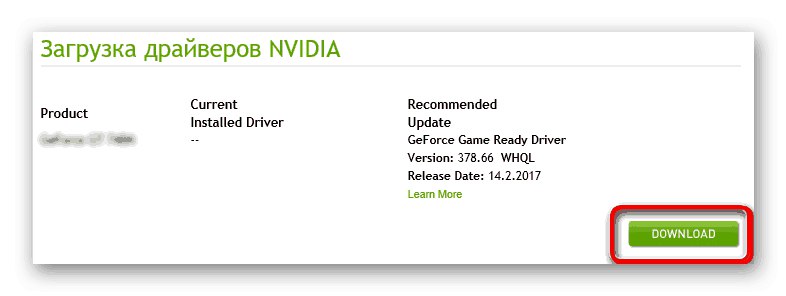
روش 3: برنامه مارک دار
NVIDIA یک برنامه اختصاصی به نام را منتشر می کند تجربه GeForce، که به شما امکان می دهد از برخی ویژگی های خاص مانند ابزار تصویری با کیفیت بالا Ansel استفاده کنید. اما ویژگی اصلی این بسته به روزرسانی خودکار درایور است. این نرم افزار همچنین می تواند به صورت دستی نصب شود - جزئیات روش کار در یک دستورالعمل جداگانه شرح داده شده است.
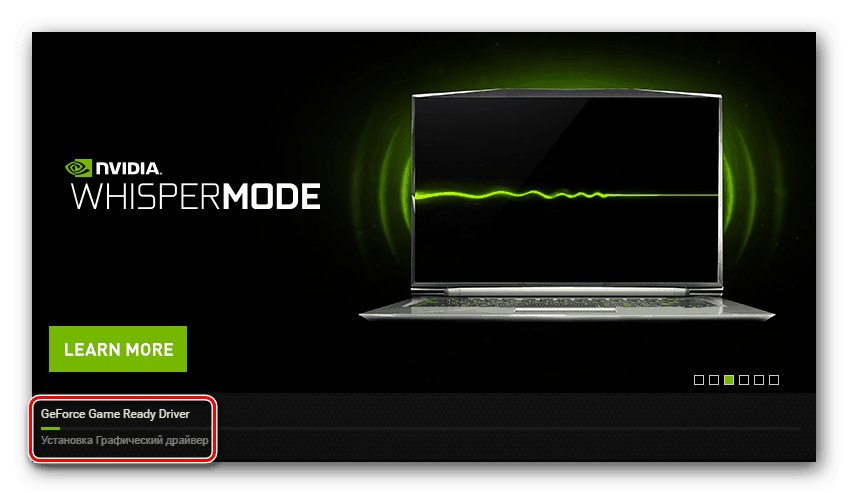
جزئیات بیشتر: نصب درایورهای کارت گرافیک با استفاده از NVIDIA GeForce Experience
روش 4: برنامه Driverpack
اولین روش غیررسمی برای بدست آوردن نرم افزار برای کارت گرافیک مورد نظر ، استفاده از بسته درایور شخص ثالث است. اصل عملکرد آن با برنامه اختصاصی توسعه دهنده تفاوتی ندارد: این ابزار اجزای رایانه را بررسی می کند و به دنبال مناسب ترین درایورها برای آنها است. ما یک بررسی مقایسه ای از بهترین نمایندگان این دسته از برنامه ها انجام دادیم که می توانید در لینک زیر پیدا کنید.
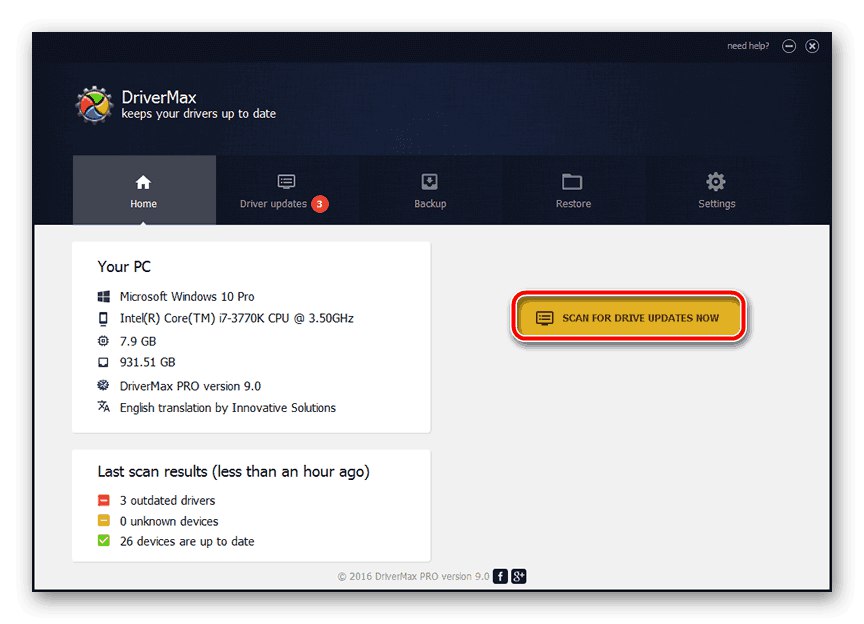
جزئیات بیشتر: بهترین نرم افزار برای نصب درایورها
اگر در فراوانی ارائه شده گم شوید ، می توانیم راه حلی به نام DriverMax: دارای یک رابط کاربر پسند و یک پایگاه داده غنی با جدیدترین نرم افزار سیستم برای انواع سخت افزارها است.
درس: نحوه به روزرسانی درایورها در رایانه با استفاده از DriverMax
روش 5: شناسه GPU
اجزای PC مجهز به شناسه ای است که به میکروکنترلر آن دوخته شده است ، به لطف آن مادربرد دستگاه را به درستی تشخیص داده و به کار می اندازد. از این توالی ، مختص هر مدل ، می توان برای بدست آوردن درایورها استفاده کرد. در مورد کارت های ویدئو ، این ترکیب شامل توالی اصلی و کد اضافی از یک فروشنده خاص مانند ASUS ، Palit ، Gigabyte و دیگران است. شناسه اصلی GeForce 1050 Ti به این شکل است:
PCIVEN_10DE و DEV_1C21
بسیاری از کدهای فرعی فروشنده وجود دارد و استناد به همه آنها منطقی نیست ، به خصوص که می توان از طریق آنها به دست آورد "مدیریت دستگاه"... جزئیات این روش ، و همچنین ویژگی های جستجوی رانندگان توسط شناسه ، توسط یکی از نویسندگان ما به تفصیل مورد توجه قرار گرفت.
درس: با شناسه به جستجوی رانندگان بپردازید
روش 6: ابزارهای داخلی Windows
گاهی اوقات کاربر در موقعیتی قرار می گیرد که استفاده از روشهای پیشنهادی بالا امکان پذیر نیست. در چنین مواردی ، ابزارهای سیستم عامل کمک می کنند ، یعنی همان چیزی که در بالا ذکر شد "مدیریت دستگاه"... شایان ذکر است که فقط نسخه های اصلی نرم افزار در سرورهای مایکروسافت که ابزار از آنها داده را بارگیری می کند ، بدون ویژگی های اضافی ذخیره می شود. اگر از این گزینه راضی هستید ، راهنمای زیر در خدمت شماست.
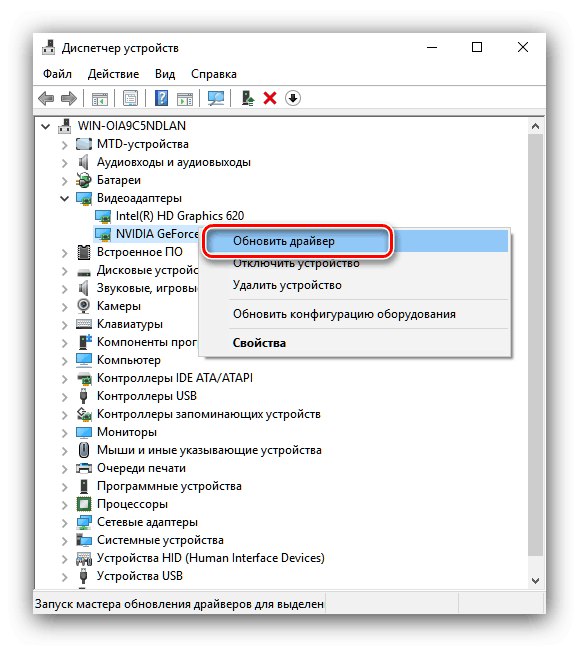
جزئیات بیشتر: نصب درایور با استفاده از ابزار استاندارد ویندوز
در نتیجه تجزیه و تحلیل روش های به دست آوردن نرم افزار کارت گرافیک NVIDIA Geforce GTX 1050 Ti به پایان می رسد. گزینه های زیادی ارائه شده است و هر کس گزینه ای مناسب برای خود پیدا می کند.